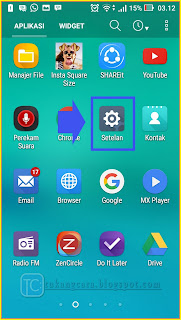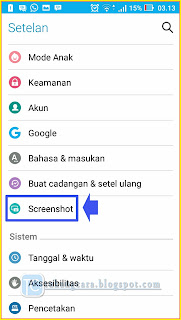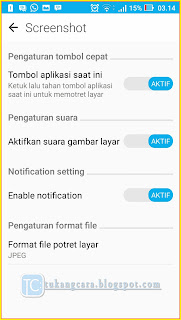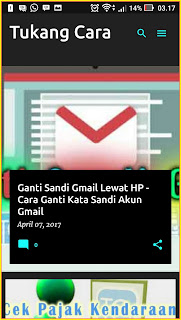Cara Screenshot Asus Zenfone 2 Laser Dengan Tombol FIsik Dan Digital
Seperti yang kita tahu, screenshot layar hp android memang berbeda beda antar brand. Contohnya saja samung dan iphone, xiaomi juga! semuanya berbeda beda. Di kesempatan ini saya mau berbagi 2 cara paling mudah lah, yaitu cara screenshot asus zenfone 2 laser tanpa aplikasi apapun. Cukup gunakan tombol tombol saja.
Cara ini menggunakan 2 metode, yaitu yang pertama cara screenshot asus zenfone 2 laser dengan tombol fisik, dan satunya lagi menggunakan tombol digital. Terserah nanti kamu anggap gampang yang mana, atau mana yang menurut kamu paling nyaman kalau dibuat untuk screenshot layar. Yuk mulai saja kita ambil gambar tangkapan layar di hp asus.
Yups, betul sekali. Perintahnya adalah kita harus menekan kombinasi tombol Power dan Volume Down yang ada di body belakang secara bersamaan, tahan hingga berbunyi "Cekreks" dan layar hp kamu menujukan notif bahwa ada gambar tangkapan layar yang baru saja dibuat.
Begitulah jika menggunakan tombol fisik untuk screenshot layar. Ingat, Tombol Power di tekan bersamaan Dengan Tombol Volume Down (-) di Bodi belakang.
Tapi santai, karena cara seting hp asus agar tombol digitalnya bisa digunakan untuk men'Screenshot layar tidaklah sulit. Yuk, coba saja deh kamu ikuti ini untuk seting agar bisa lebih mudah screenshot layar android asus zenfone 2 laser.
1. Pertama kamu buka menu "Setelan" Asus Zenfone Laser. Kebetulan hp saya lagi diseting bahasa indonesia.
2. Selanjutnya pelan pelan kamu arahkan kebawah. Sampai ketemu menu "Screenshot" silahkan ditekan.
3. Lihat, ini adalah aturan yang digunakan untuk mengatur agar tombol "recent app" jika di tekan beberapa detik bisa digunakan untuk screenshot. Silahkan ditekan sekali agar bisa nyala atau dalam posisi enable.
4. Berikut ini adalah penampakan setelah berhasil diseting. Tombol recent app sudah berhasil dinyalakan sebagai tombol screenshot.
5. Kemudian caranya untuk screenshot, silahkan ke tampilan mana yang mau diambil tangkapan layar. Jika sudah siap, tekan tombol "Recent App" beberapa detik sampai berbunyi "Ckreks".
6. Berikut ini adalah contoh blog tukang cara yang saya screenshot lewat asus zenfone 2 laser.
Dari kedua cara screenshot asus zenfone 2 laser diatas kamu suka mana? Kalau saya sendiri sih suka dengan yang #2. Lebih simpel dan tidak capek pencet tombol, lagian hanya perlu melakukan sekali seting kok.
Ngomong ngomong kamu sudah bisa apa belum nih soal membuat akun google sendiri kalau nanti beli hp android yang baru. Barang kali belum bisa, kamu bisa baca baca ini jika ingin belajar, biar bisa bikin snediri gitu nantinya, nggak asal dibuatkan orang lain. Yuk belajar, disini Cara buat akun google di android baru.
Panduan yang lain : Mau buat akun google di asus zenfone tapi tidak tahu caranya ? sandi, ikuti saja ini : Cara Mendaftar Akun Google, pastinya dengan sangat mudahnya kamu bisa pahami.
Demikianlah yang bisa saya bagikan di blog BCBA ini yang mengenai cara screenshot asus zenfone 2 laser. Semoga ada manfaatnya untuk para pembaca yang sekarang lagi nangkring di blog ini, trims ya.
Cara ini menggunakan 2 metode, yaitu yang pertama cara screenshot asus zenfone 2 laser dengan tombol fisik, dan satunya lagi menggunakan tombol digital. Terserah nanti kamu anggap gampang yang mana, atau mana yang menurut kamu paling nyaman kalau dibuat untuk screenshot layar. Yuk mulai saja kita ambil gambar tangkapan layar di hp asus.
#1. Cara Screenshot Asus Zenfone 2 Laser Menggunakan Tombol Fisik
Yang dimaksud dengan menggunakan tombol fisik adalah kita bisa screenshot ases zenfone 2 dengan kombinasi tombol volume dan power.Yups, betul sekali. Perintahnya adalah kita harus menekan kombinasi tombol Power dan Volume Down yang ada di body belakang secara bersamaan, tahan hingga berbunyi "Cekreks" dan layar hp kamu menujukan notif bahwa ada gambar tangkapan layar yang baru saja dibuat.
Begitulah jika menggunakan tombol fisik untuk screenshot layar. Ingat, Tombol Power di tekan bersamaan Dengan Tombol Volume Down (-) di Bodi belakang.
#2. Cara Screenshot Asus Zenfone 2 Laser Menggunakan Tombol Digital
Tombol digital adalah beberapa tombol yang ada di layar asus, yang salah satu tombolnya itu "Home" itu loh, yang ada light-nya. Menggunakan perintah tombol digital ini memang lebih simpel banget, tidak perlu memencet beberapa tombol secara bersamaan. Tapi, ada pengaturan khusus yang harus diseting di menu "Setelan" hp kamu.Tapi santai, karena cara seting hp asus agar tombol digitalnya bisa digunakan untuk men'Screenshot layar tidaklah sulit. Yuk, coba saja deh kamu ikuti ini untuk seting agar bisa lebih mudah screenshot layar android asus zenfone 2 laser.
1. Pertama kamu buka menu "Setelan" Asus Zenfone Laser. Kebetulan hp saya lagi diseting bahasa indonesia.
2. Selanjutnya pelan pelan kamu arahkan kebawah. Sampai ketemu menu "Screenshot" silahkan ditekan.
3. Lihat, ini adalah aturan yang digunakan untuk mengatur agar tombol "recent app" jika di tekan beberapa detik bisa digunakan untuk screenshot. Silahkan ditekan sekali agar bisa nyala atau dalam posisi enable.
4. Berikut ini adalah penampakan setelah berhasil diseting. Tombol recent app sudah berhasil dinyalakan sebagai tombol screenshot.
5. Kemudian caranya untuk screenshot, silahkan ke tampilan mana yang mau diambil tangkapan layar. Jika sudah siap, tekan tombol "Recent App" beberapa detik sampai berbunyi "Ckreks".
6. Berikut ini adalah contoh blog tukang cara yang saya screenshot lewat asus zenfone 2 laser.
Dari kedua cara screenshot asus zenfone 2 laser diatas kamu suka mana? Kalau saya sendiri sih suka dengan yang #2. Lebih simpel dan tidak capek pencet tombol, lagian hanya perlu melakukan sekali seting kok.
Ngomong ngomong kamu sudah bisa apa belum nih soal membuat akun google sendiri kalau nanti beli hp android yang baru. Barang kali belum bisa, kamu bisa baca baca ini jika ingin belajar, biar bisa bikin snediri gitu nantinya, nggak asal dibuatkan orang lain. Yuk belajar, disini Cara buat akun google di android baru.
Panduan yang lain : Mau buat akun google di asus zenfone tapi tidak tahu caranya ? sandi, ikuti saja ini : Cara Mendaftar Akun Google, pastinya dengan sangat mudahnya kamu bisa pahami.
Demikianlah yang bisa saya bagikan di blog BCBA ini yang mengenai cara screenshot asus zenfone 2 laser. Semoga ada manfaatnya untuk para pembaca yang sekarang lagi nangkring di blog ini, trims ya.